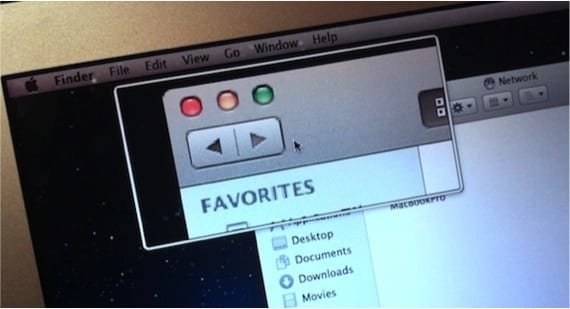
Ziņa, kuru mēs šeit piedāvājam, galvenokārt ir vērsta uz skolotājiem, kuri ir veikuši lēcienu uz Mac un daudzos gadījumos ir domājuši, kā tuvināt ekrānu tā, it kā viņiem būtu iPad rokā un izmantotu tā skārienpaneli. OSX pirms kalnu lauvas funkcija palielināt attēlu tas tika aktivizēts dabiski, tāpēc to varēja izmantot jebkurā laikā bez nepieciešamības neko konfigurēt.
Tā kā OSX versijas ir attīstījušās, noteiktas opcijas vairs nav iepriekš noteiktas, un šajā gadījumā tās atkal jāaktivizē no vadības paneļa. "pieejamība".
Lai aktivizētu opciju, uz kuru mēs gatavojamies Sistēmas izvēles un iekšā mēs iekodamies pieejamība. Nākamajā logā kreisajā kolonnā mēs izvēlamies tālummaiņas kategoriju un, kā redzam, opciju "Lai mainītu tālummaiņu, izmantojiet ritināšanas žestu ar modifikācijas taustiņiem" ir atspējots. Mēs noklikšķinām un aktivizējam opciju papildus tās konfigurēšanai ar apakšējiem elementiem, kas ļauj bagātināt paveiktās tālummaiņas veidu.
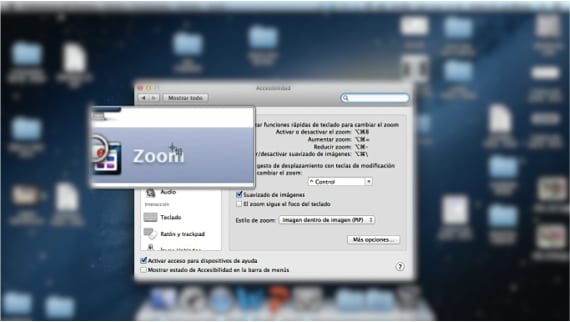
Vēlāk, lai tuvinātu, mums atliek tikai nospiest taustiņu "Ctrl" un bīdiet divus pirkstus uz augšu pa skārienpaliktni vai otrādi.
Ja mēs esam viens no tiem, kas parasti neizmanto peli vai skārienpaliktni, tos var konfigurēt arī no tā paša paneļa tastatūras īsceļi.
Kā redzat, OSX tālummaiņas utilītas konfigurēšana un izmantošana ir ļoti vienkāršs uzdevums.
Vairāk informācijas - Žesti uz Magic Trackpad